Die Vergabeplanung ist eine Art Checkliste um ein Verfahren strukturiert abzuarbeiten und den aktuellen Status des Verfahrens einzusehen.
Machen Sie sich mit den folgenden Abschnitten vertraut:
•Vergabeplan als primäres Werkzeug
•Wichtige Spalten im Vergabeplan
Was sind Vergabepläne?
Mithilfe einer frei konfigurierbaren Checkliste, wir nennen diese Checkliste Vergabeplan, können für alle relevanten Schritte eines Verfahrens zentral die notwendigen Aufgaben verteilt und überprüft werden. Personen, die selten mit der Plattform arbeiten, können diese Checkliste als Leitfaden für den nächsten notwendigen Schritt nutzen. Vorgesetzte können sich über die Vergabeplanung jederzeit einen Überblick über den aktuellen Stand eines Verfahrens verschaffen.
Da die abzuarbeiten Prozessschritte, wir nennen diese in der Oberfläche Planungspunkte, für unter anderem ein Offenes Verfahren und eine Beschränkte Ausschreibung unterschiedlich sind, kann die Vergabeplanung für je Verfahrensart in der Konfiguration ganz unterschiedlich konfiguriert werden.
Weiterhin können Planungspunkte (Prozessschritte) auch für externe Prozesse oder für externe Personen in der Vergabeplanung mit aufgenommen werden. Müssen zum Beispiel für ein Verfahren noch Unterlagen oder Genehmigungen von Personen eingeholt werden, die gar nicht mit der Plattform arbeiten, so kann auch dies über die Vergabeplanung abgebildet werden.
Natürlich kann diese Vergabeplanung für Bauleitungen und Liefer- oder Dienstleistungen komplett unterschiedlich sein. Ebenfalls ist es möglich, die für einen Prozessschritt zuständige Person, bereits direkt in einem Vergabeplan festzulegen.
Ein Vergabeplan kann als Datei exportiert werden, um diesen für ein anderes aber ähnliches Verfahren wieder einzulesen oder es in einem anderen Mandanten nutzbar zu machen.
Das folgende Bild zeigt einen Ausschnitt einer Vergabeplanung für eine „Einladungsverfahren national“. Hier wurden von einer hierfür autorisierten Person alle in dieser Vergabestelle relevanten Planungspunkte (Prozessschritte) für eine Freihändige Vergabe oder eine Beschränkte Ausschreibung definiert.
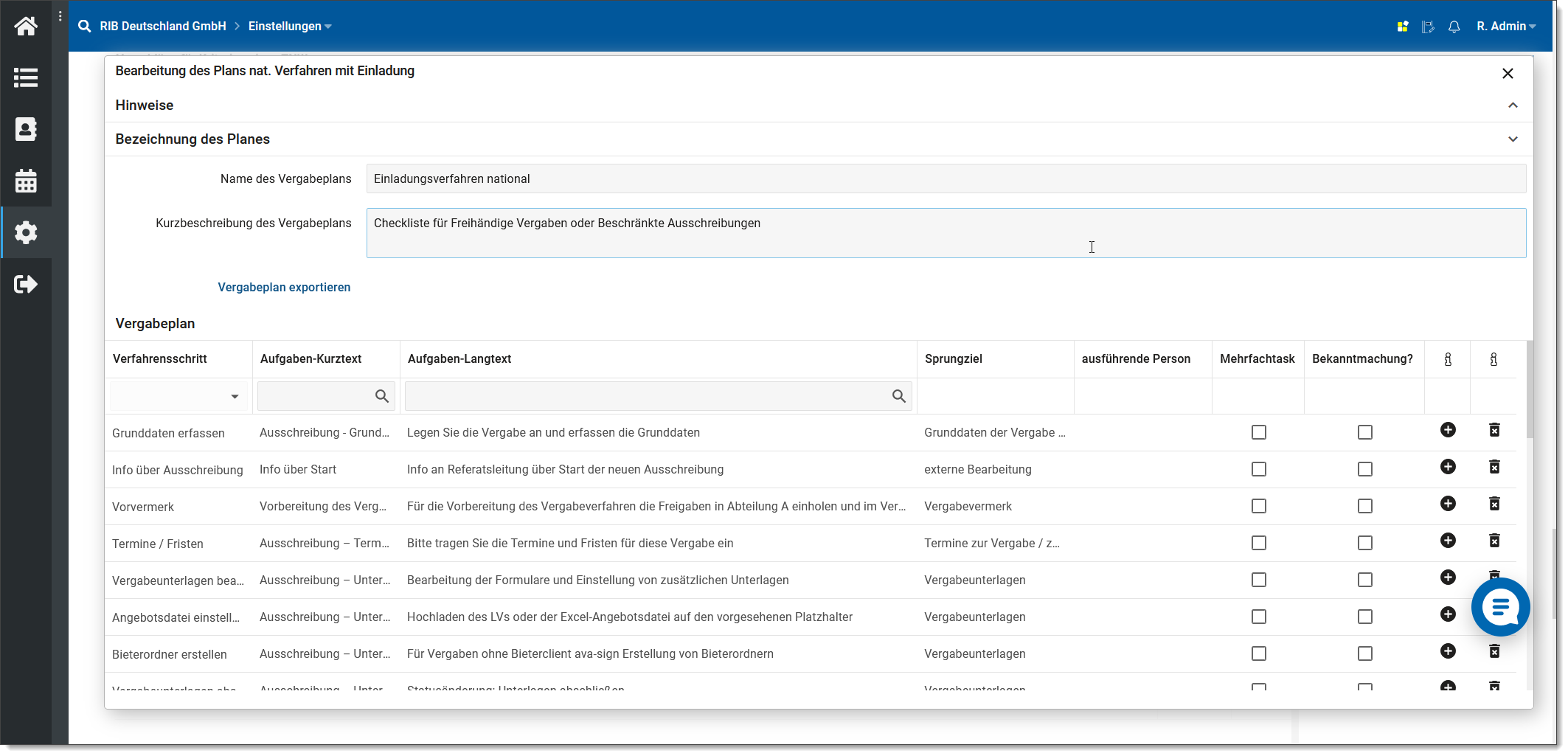
Notwendige Rechte
Um einen Vergabeplan in einer Vergabe nutzen zu können, sind eigene Rechte im Rechte- und Rollenkonzept aufgenommen worden.
Hierbei gibt es das Recht Vergabeplanung administrieren, um Pläne in der Konfiguration erstellen oder bearbeiten zu können.
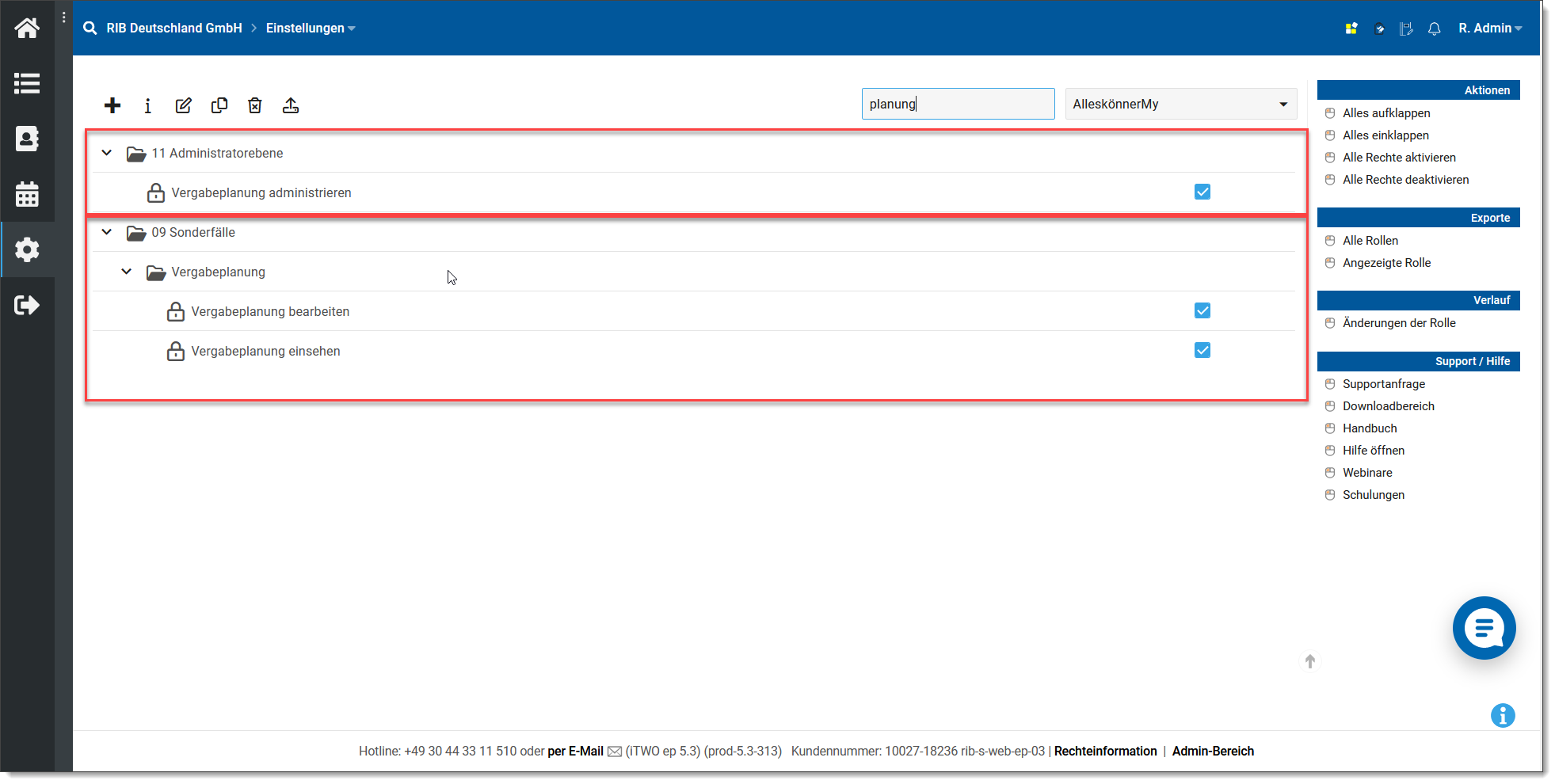
Ansonsten muss im Rechte- und Rollenkonzept im Punkt 9 festgelegt werden, ob eine Person einen Vergabeplan an einer Vergabe bearbeiten (ändern) und/oder einsehen und damit benutzen darf.
Vergabeplan als primäres Werkzeug
Ein Vergabeplan kann als primäres Werkzeug in der Konfiguration festgelegt werden. Ist die Einstellung in der Konfiguration aktiv, so wird der Vergabeplan
- im Menü immer an erster Stelle angezeigt,
- nach dem Neuanlegen einer Vergabe immer direkt als Erstes geöffnet.
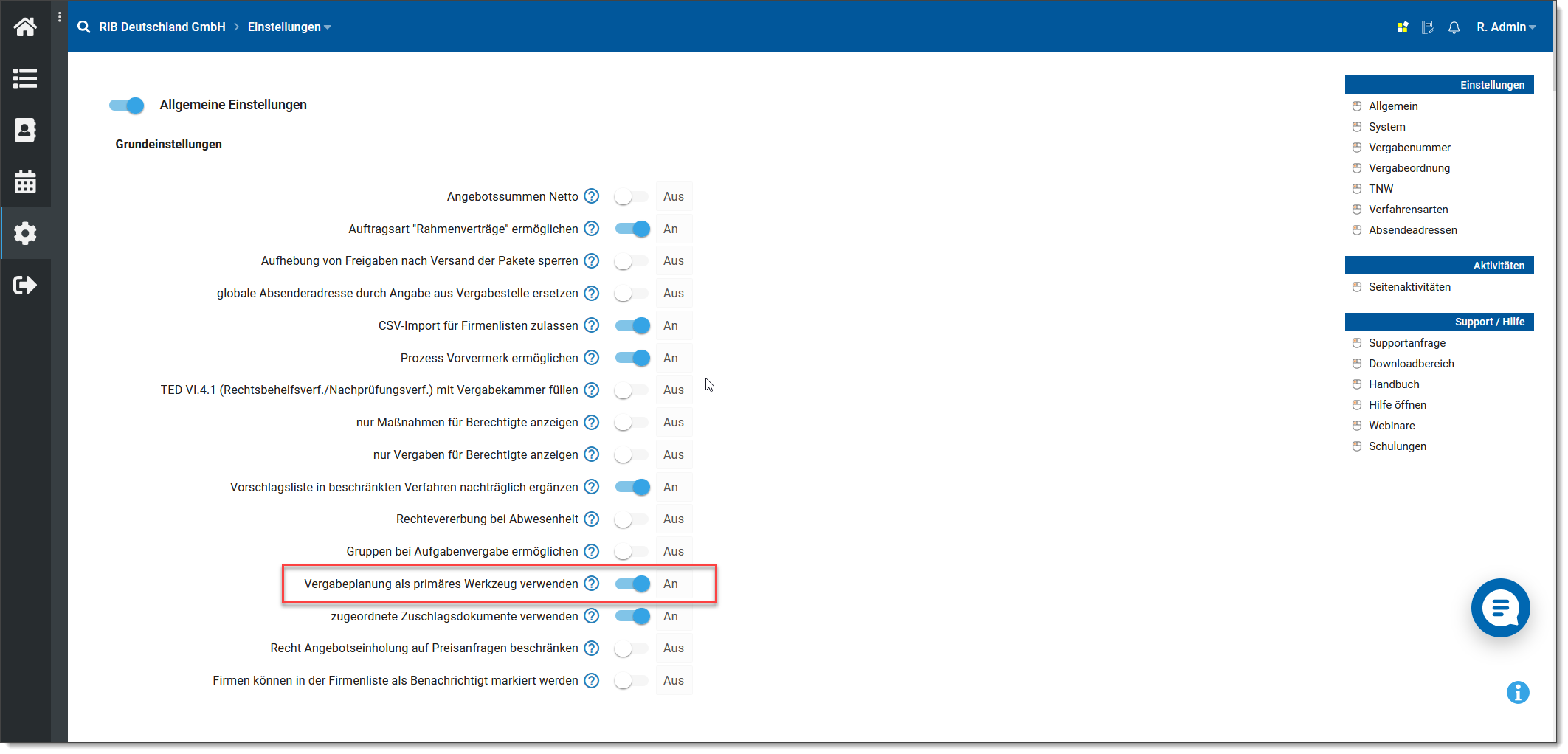
Die folgende Abbildung zeigt das Menü mit aktiver Option "Vergabeplanung als primäres Werkzeug verwenden" (Schalter = An.) Die Funktion und der Aufruf der Vergabeplanung ist immer an erster Stelle im Menü zu finden.
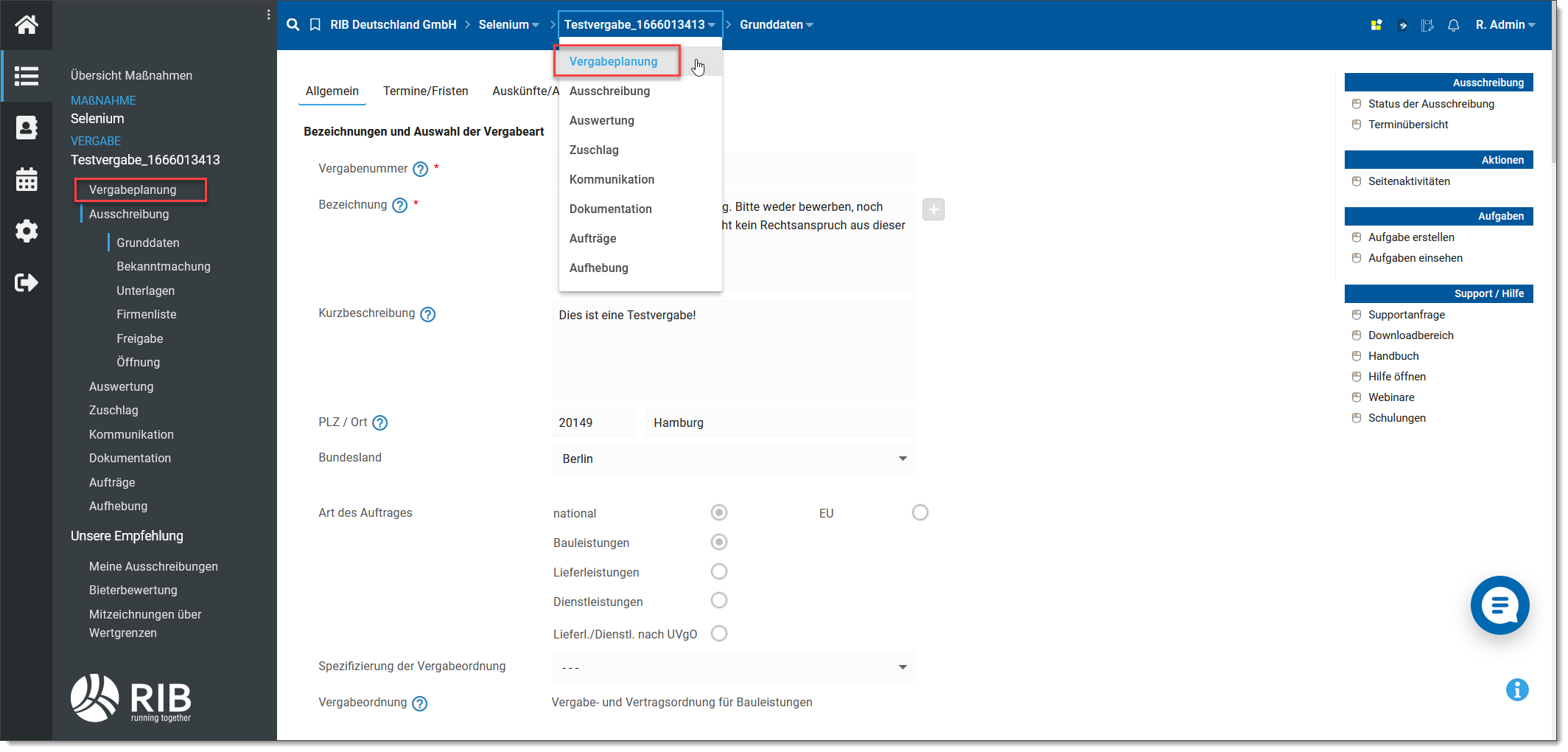
Die folgende Abbildung zeigt das Menü mit deaktivierter Option "Vergabeplanung als primäres Werkzeug verwenden" (Schalter = Aus). Die Funktion und der Aufruf der Vergabeplanung ist immer an letzter Stelle im Menü zu finden.
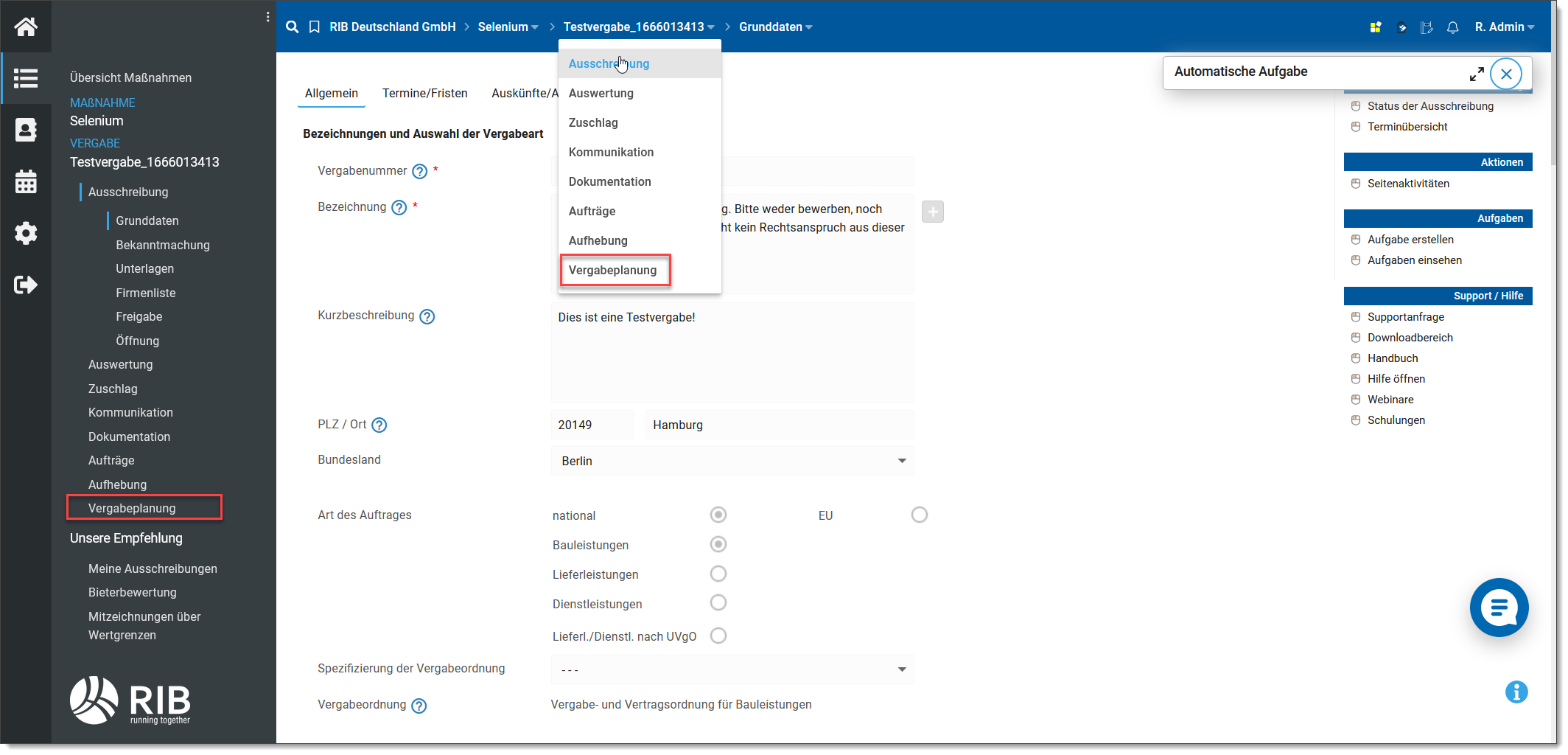
Vergabeplan anlegen
In der Konfiguration der Verfahrensarten kann am Ende der Liste in der Spalte Vergabeplan zu jedem einzelnen Verfahren (Verfahrensart) ein Vergabeplan definiert oder eingesehen werden. Das folgende Bild zeigt die Liste der Konfiguration der Verfahrensarten im Vollbildmodus.
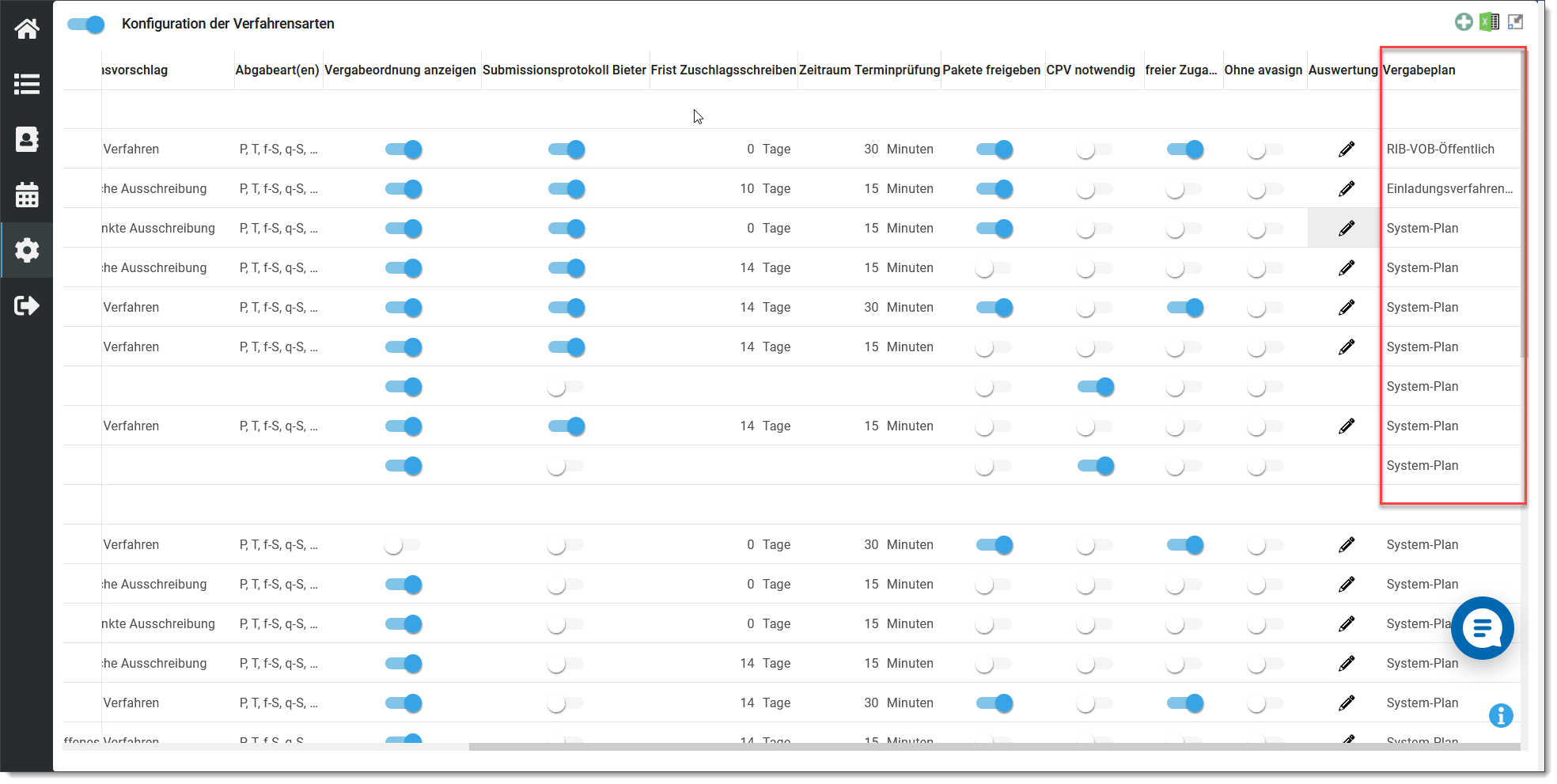
Hier ist zunächst immer der auf der Plattform hinterlegte Standard-Plan mit dem Namen System-Plan hinterlegt. Um einen Vergabeplan in der Konfiguration der Verfahrensarten zu bearbeiten oder zu erstellen, benötigen Sie das Recht Vergabeplanung administrieren. Ist dieses Recht aktiv, können Sie einen Plan mit einem Klick auf den Namen, zum Beispiel hier im Bild auf System-Plan, zur Bearbeitung öffnen.
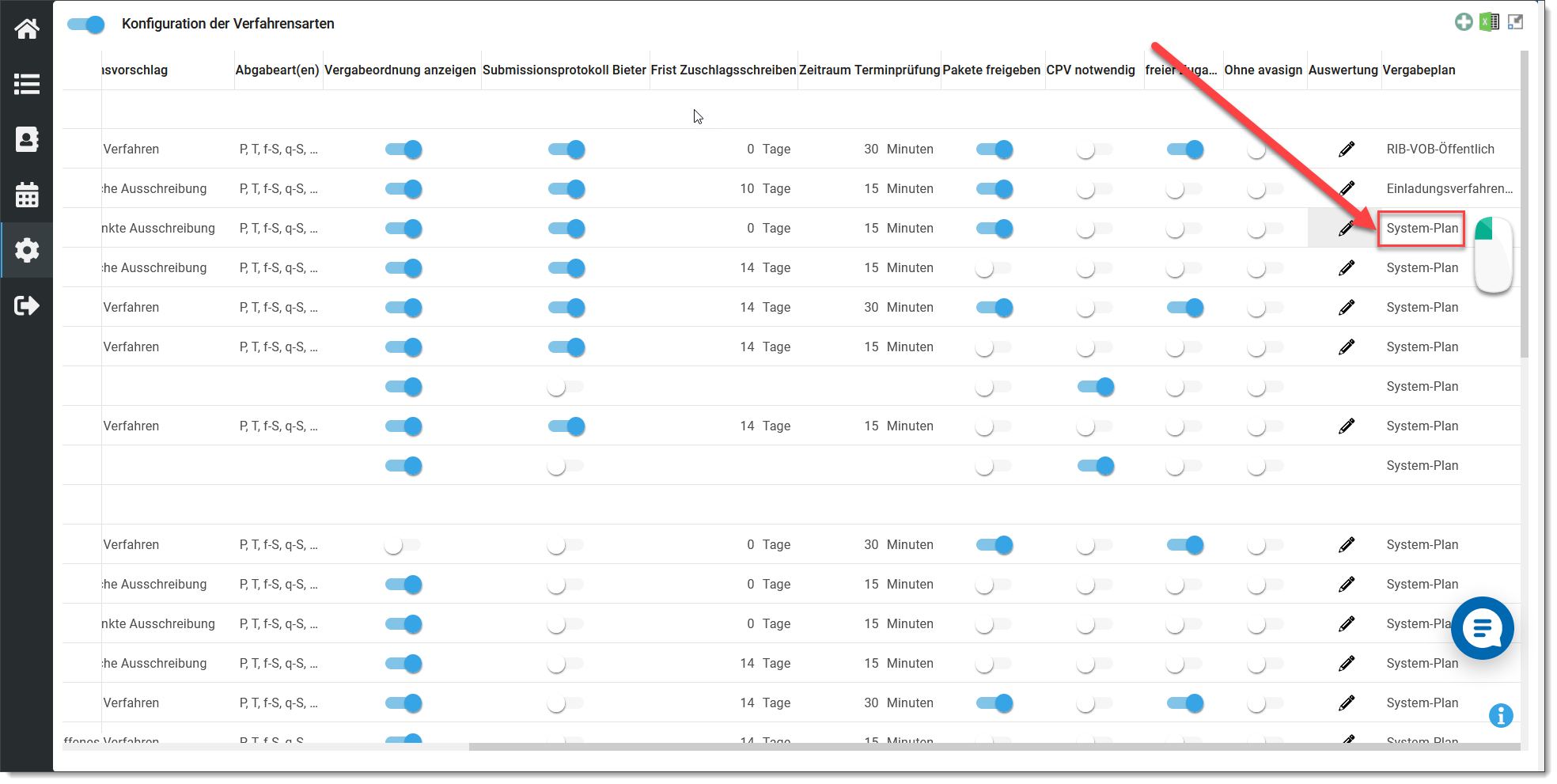
Hinweise zum Vergabeplan
Bei der Definition eines Vergabeplanes werden in der Kopfzeile im Abschnitt Hinweise die Inhalte der einzelnen Spalten und die grobe Arbeitsweise zum Erstellen des Plans angezeigt. Den Abschnitt können Sie jederzeit ein- oder ausblenden. Sie erhalten zu jeder Spalte einen Tooltip als weitere Informationen, wenn Sie mit der Maus an der Spaltenüberschrift stehen.
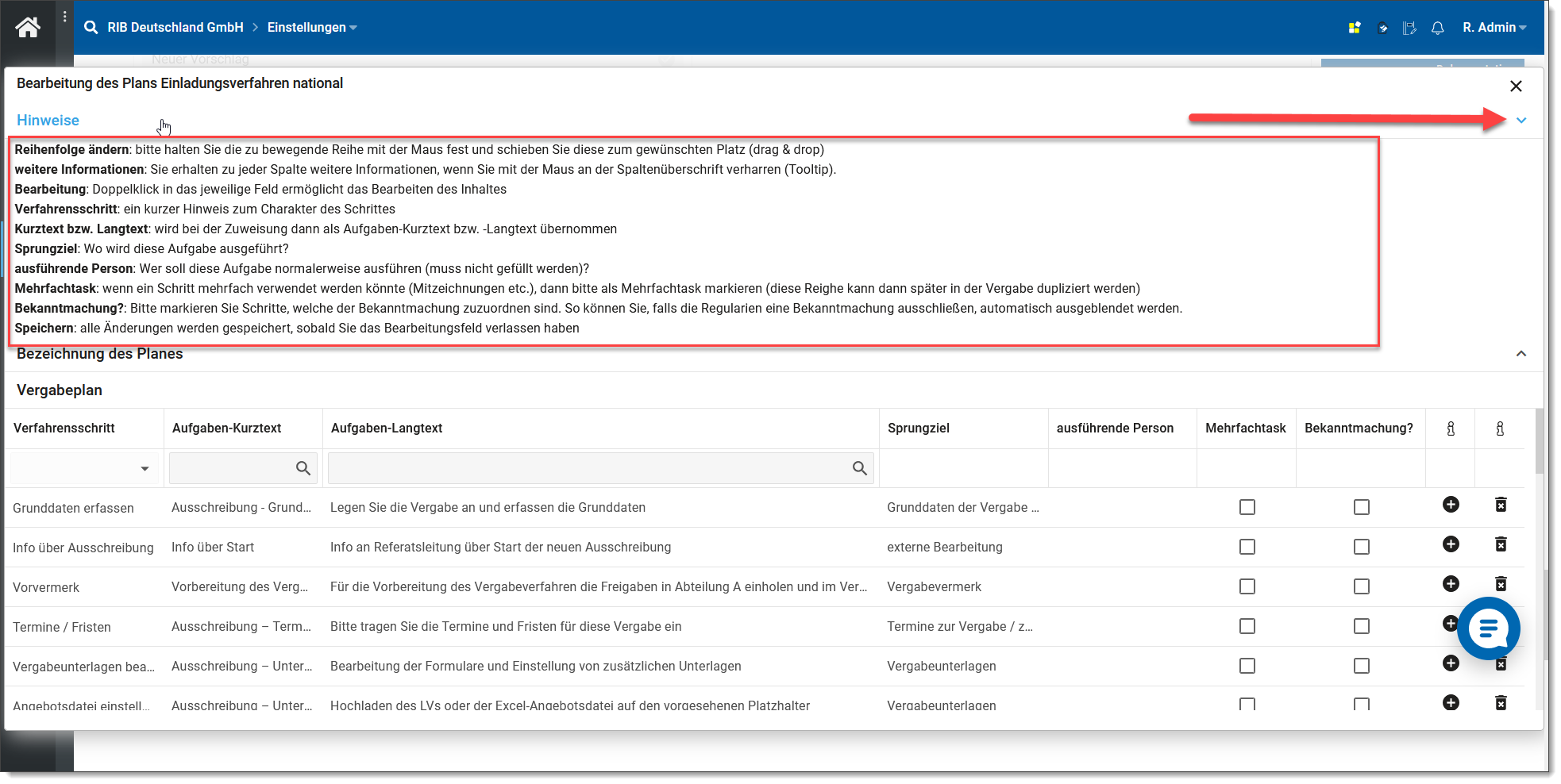
Ist ein Vergabeplan für eine Verfahrensart definiert, so wird dieser für jedes neue Verfahren als Vergabeplan hinterlegt und kann direkt genutzt werden. Es ist hierbei keine Pflicht einen Vergabeplan zu nutzen, Sie können diesen auch immer unausgefüllt lassen.
Wichtige Spalten im Vergabeplan
Besonders hervorzuheben sind in einem Vergabeplan die Spalten Mehrfachtask und Bekanntmachung.
Mehrfachtask: Wird ein Prozessschritt mehrfach verwendet, zum Beispiel für Freigaben oder Mitzeichnungen, muss dieser als Mehrfachtask definiert werden.
Bekanntmachung: Bitte markieren Sie Schritte, welche der Bekanntmachung zuzuordnen sind. Nutzen Sie einen Vergabeplan, zum Beispiel für mehrere unterschiedliche Verfahrensarten, so werden automatisch alle Planungspunkte für Bekanntmachungen ausgeblendet, wenn es in einem Verfahren keine Bekanntmachung gibt.
Neuen Planungspunkt anlegen
Bei der Definition eines Vergabeplanes in der Konfiguration können Sie jederzeit einen Planungspunkt löschen oder neu anlegen. Dies erfolgt über die entsprechenden Symbole in der Liste.
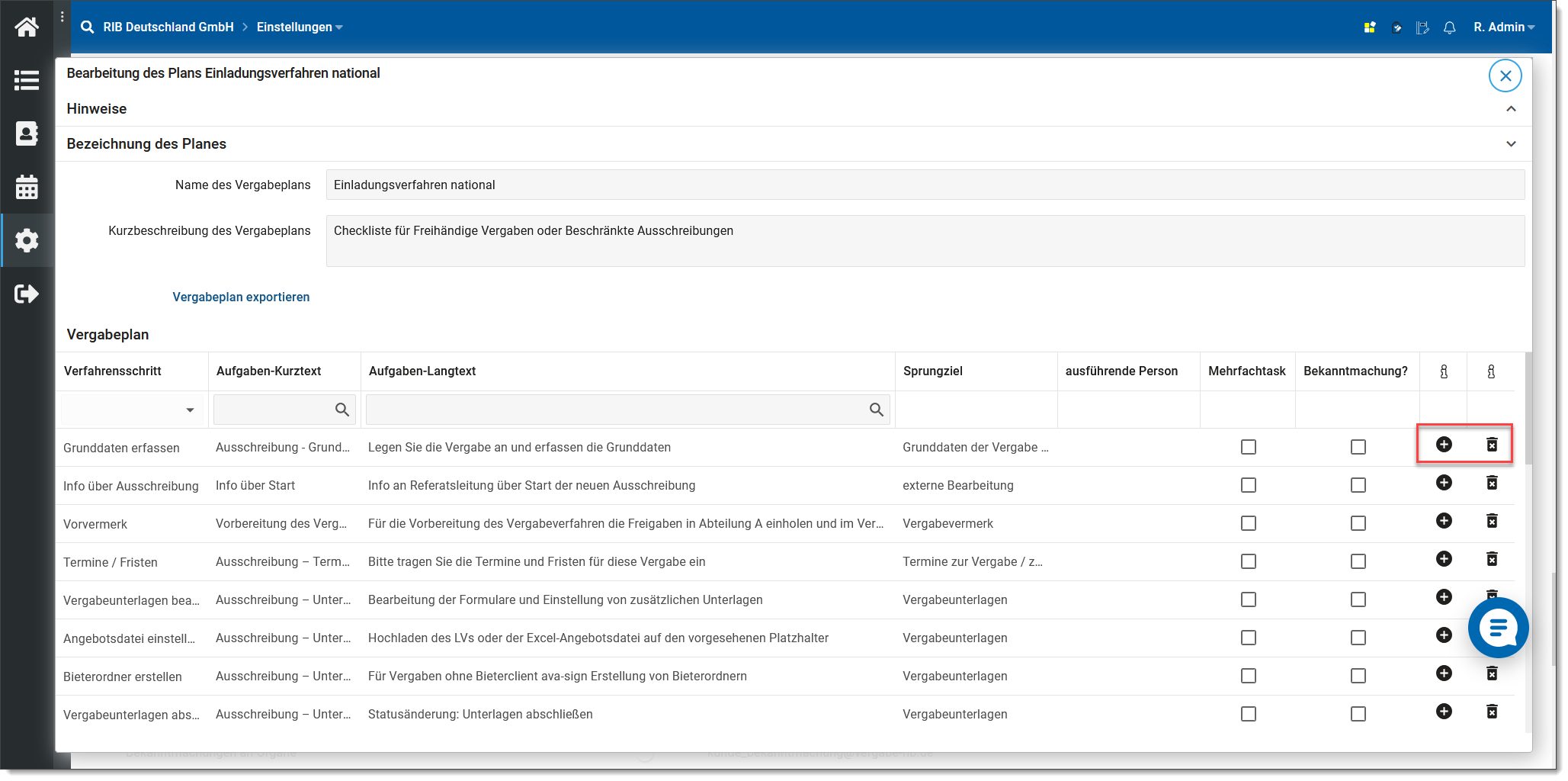
Der neue Planungspunkt (Prozessschritt) wird immer nach der aktuellen Zeile eingefügt und kann später aber noch in der Liste mit der Maus verschoben werden. Zunächst wird mit Klick auf das + Symbol eine neue Zeile angelegt.
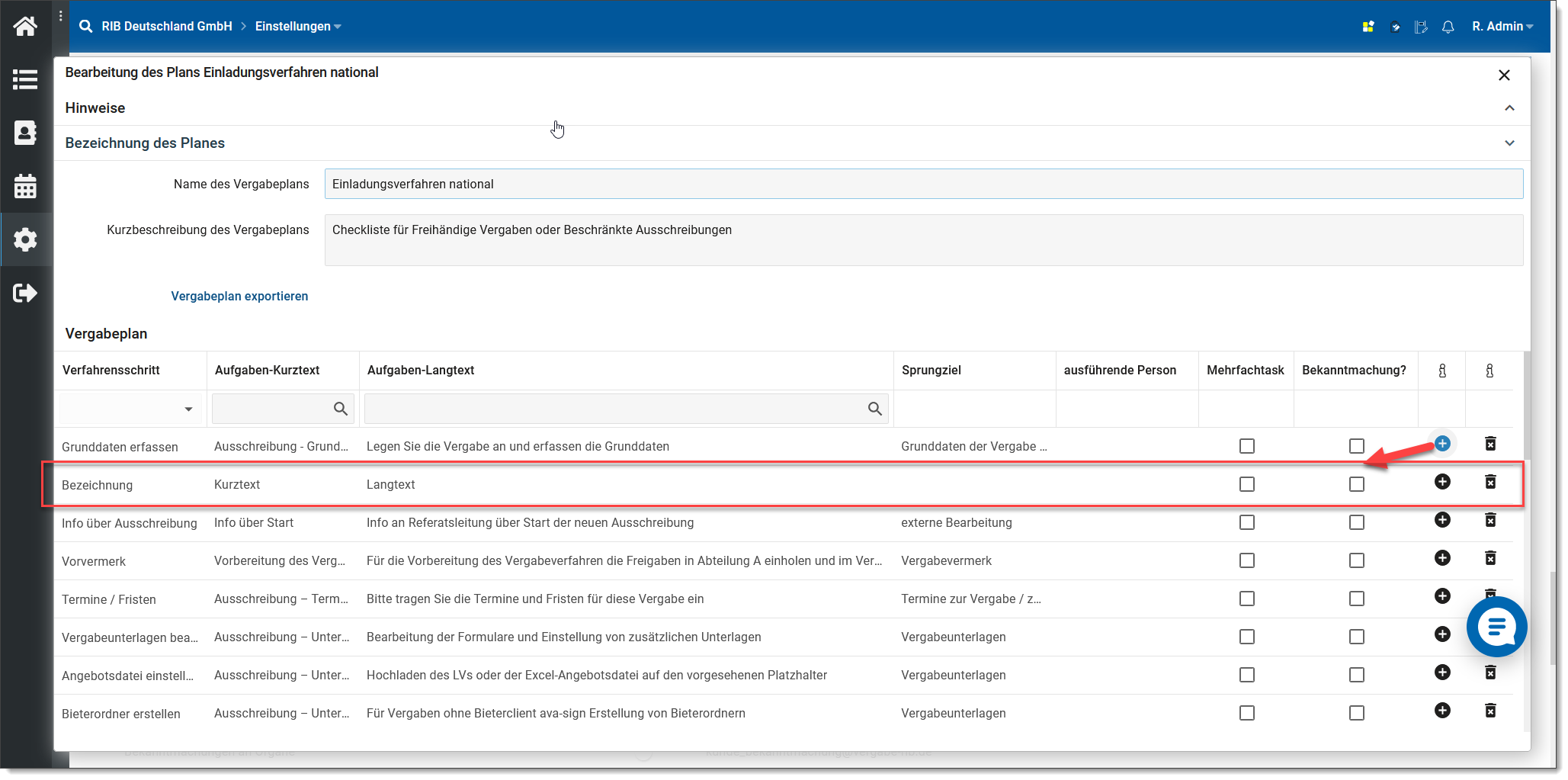
Erfassen Sie nun, direkt in der Liste die Bezeichnung, den Kurztext für die Aufgabe und den Langtext für die Aufgabe.
Mit einem Doppelklick auf die Spalte Sprungziel öffnet sich eine Liste mit den Prozessen der Plattform, auf denen die Aufgabe dann ausgeführt werden soll. Ist dies ein externer Prozess, der nicht auf der Plattform erfolgen soll, wählen Sie aus der Liste externe Bearbeitung aus.
Beispiel 1:
Im folgenden Beispiel wird ein neuer Planungspunkt (Prozessschritt) für ein SAP-System erstellt. Hierbei soll nach dem Anlegen der neuen Vergabe auf der Plattform, diese im SAP-System manuell angelegt von einer hierfür autorisierten Person werden. Da es in diesem Beispiel bei SAP um ein externes System handelt, wird als Sprungziel externe Bearbeitung gewählt.
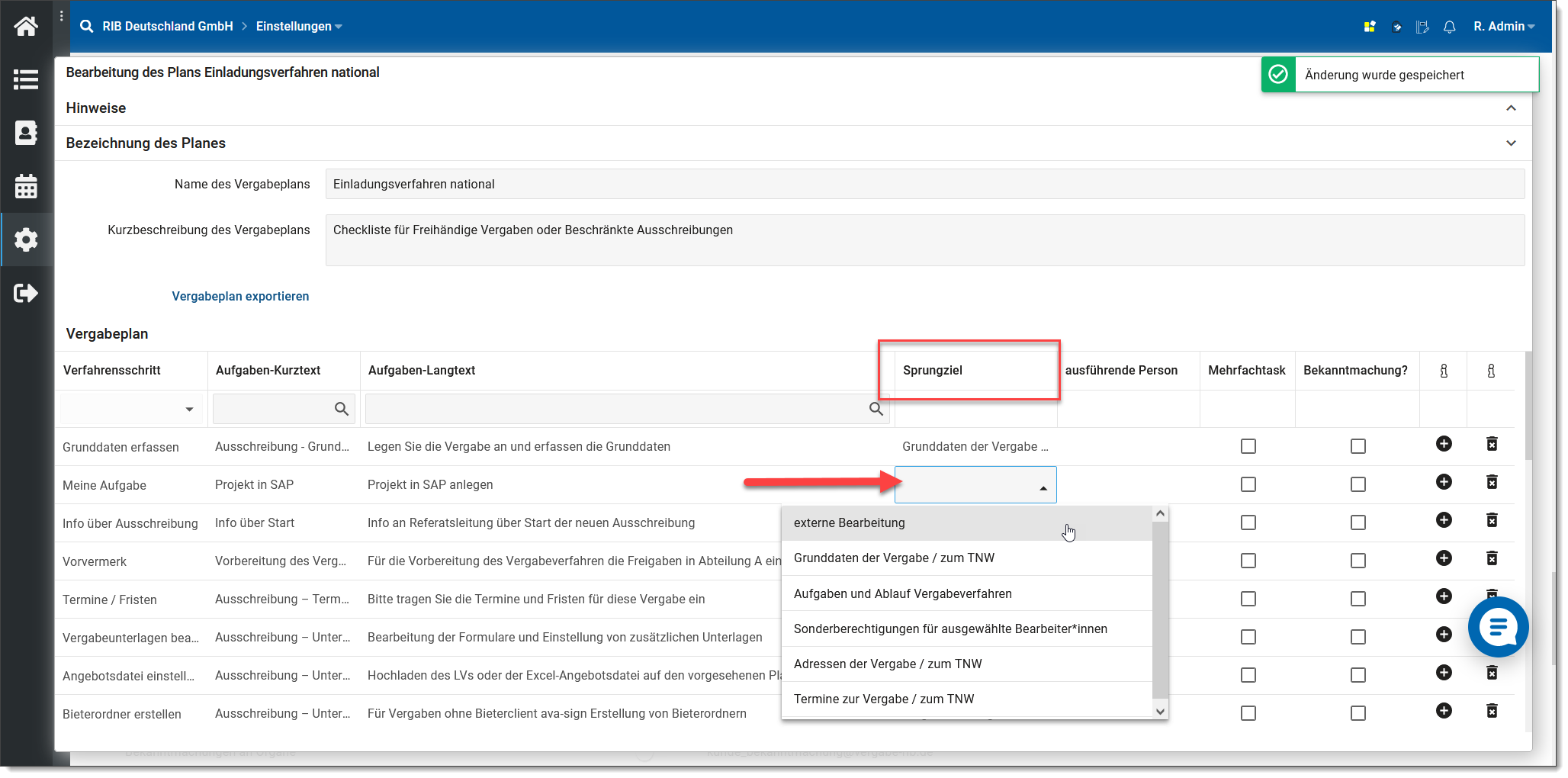
Beispiel 2:
Im folgenden Beispiel wird ein neuer Planungspunkt (Prozessschritt) für den Vergabevermerk erstellt werden. Hierbei soll eine Freigabe des Verfahrens als gescanntes PDF-Dokument mit einem Vorvermerk von der zuständigen Abteilung eingeholt und das Dokument zu der Vergabe in den Vergabevermerk hochgeladen werden. Als Sprungziel wird daher Vergabevermerk in der Liste ausgewählt.
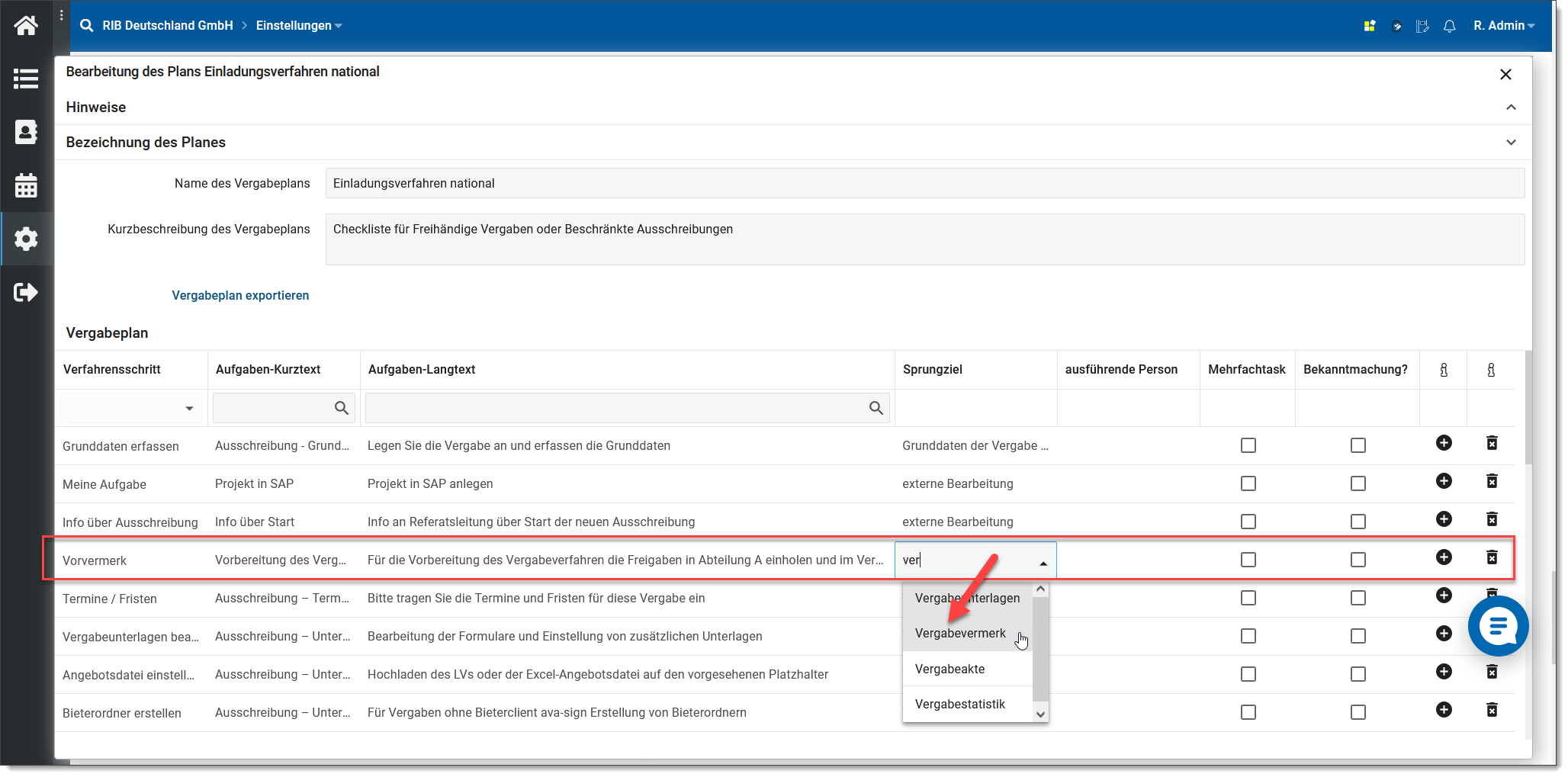
Vergabeplan in einer Vergabe
Wie zuvor beschrieben ist ein definierter Vergabeplan direkt an jeder Vergabe nutzbar, falls die zuständige Person die entsprechende Berechtigung für eine Vergabeplanung hat. Mit dem Anlegen einer neuen Vergabe wird der in der Konfiguration entsprechend hinterlegte Vergabeplan in der neuen Vergabe eingefügt.
Das folgende Bild zeigt die Vergabeplanung in einer Vergabe. Hier sind die ersten 3 Planungspunkte ausgeführt und erledigt. Diese werden im Plan daher in grüner Farbe angezeigt.
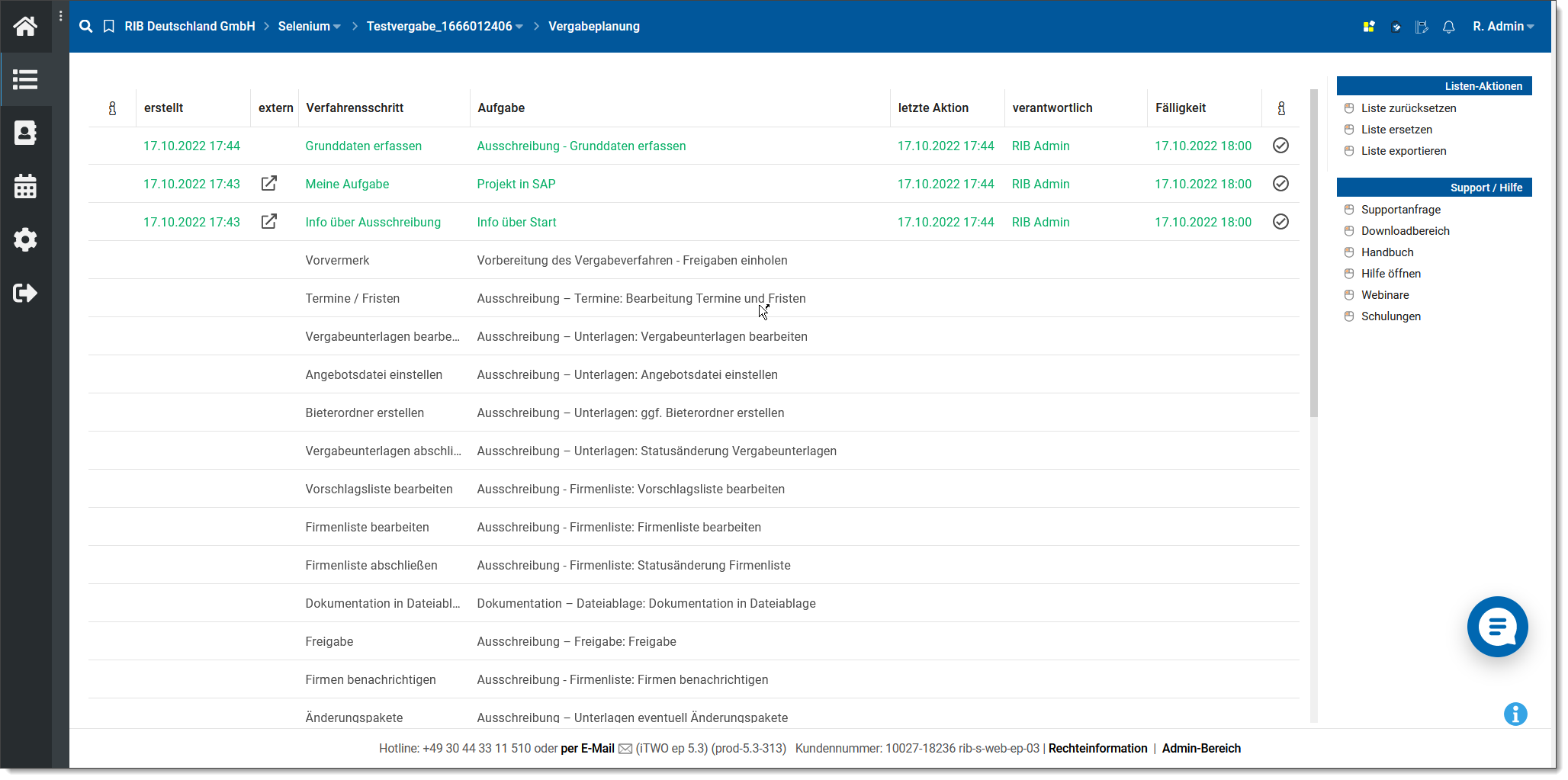
Mit der rechten Maustaste auf einen der Einträge in der Liste (Planungspunkt) können Sie den nächsten Schritt einer Person als Aufgabe zuordnen oder den Schritt als erledigt markieren. Die Erledigung von Planungspunkten (Prozessschritten) erfolgt normalerweise über die Aufgaben. Bei einer externen Bearbeitung, also nicht über die Plattform, kann ein Schritt aber auch manuell über die rechte Maustaste als erledigt gekennzeichnet werden.
Mit der Funktion Link zur Zielseite springen Sie direkt an die Stelle, an der die Aufgabe auszuführen ist bzw. als Zielseite definiert wurde.
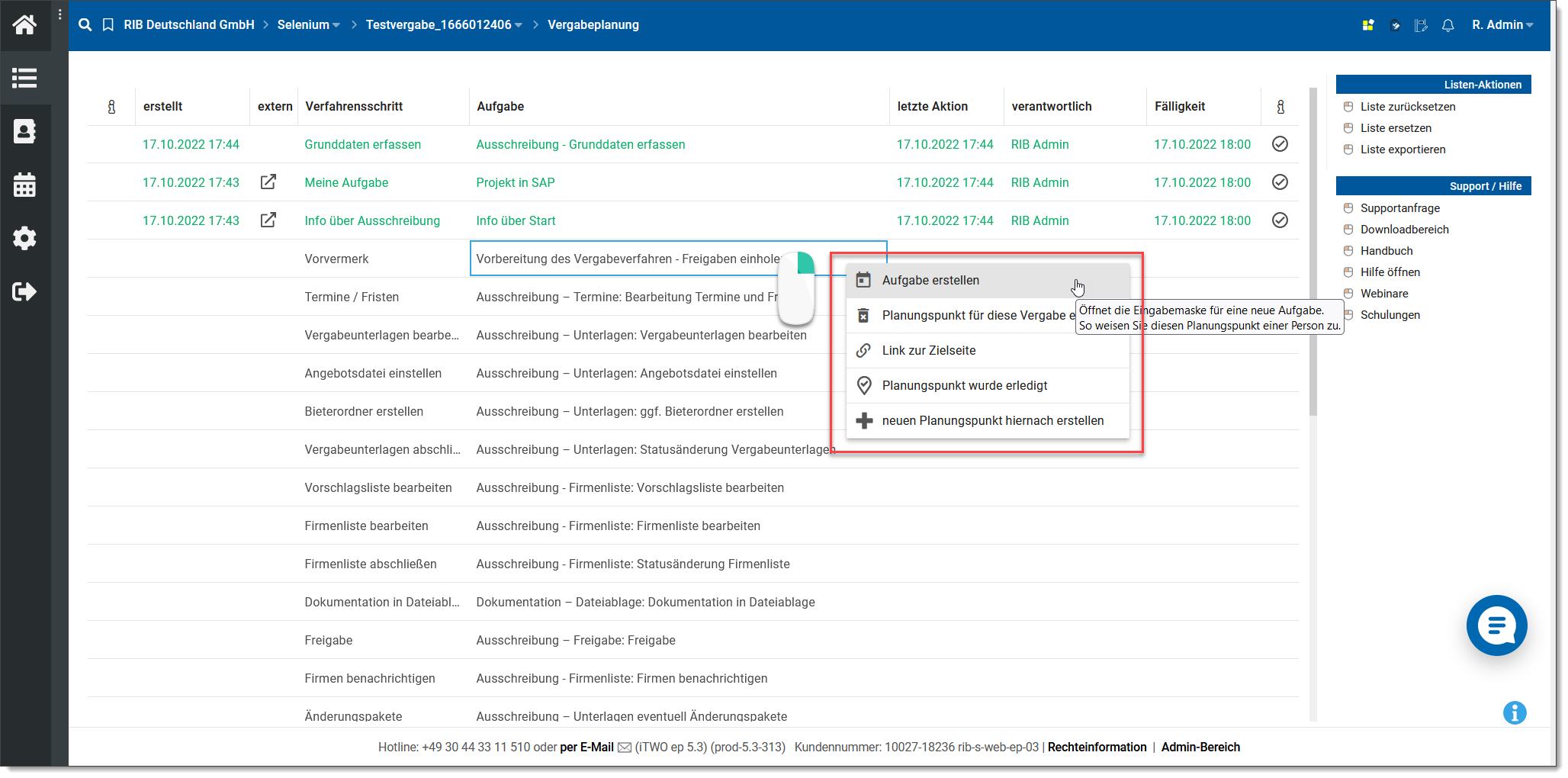
Je nach Rechte- und Rollenkonzept der aktiven Person können über die rechte Maustaste auch Planungspunkte entfernt, Links zur Zielseite einer Aufgabe geändert oder neue Planungspunkte ergänzt werden.
Hat eine Person eine an sie gerichtete Aufgabe abgelehnt, so wird diese in roter Farbe im Vergabeplan angezeigt. Sie können die Aufgabe dann erneut über die rechte Maustaste an eine andere Person zuordnen.
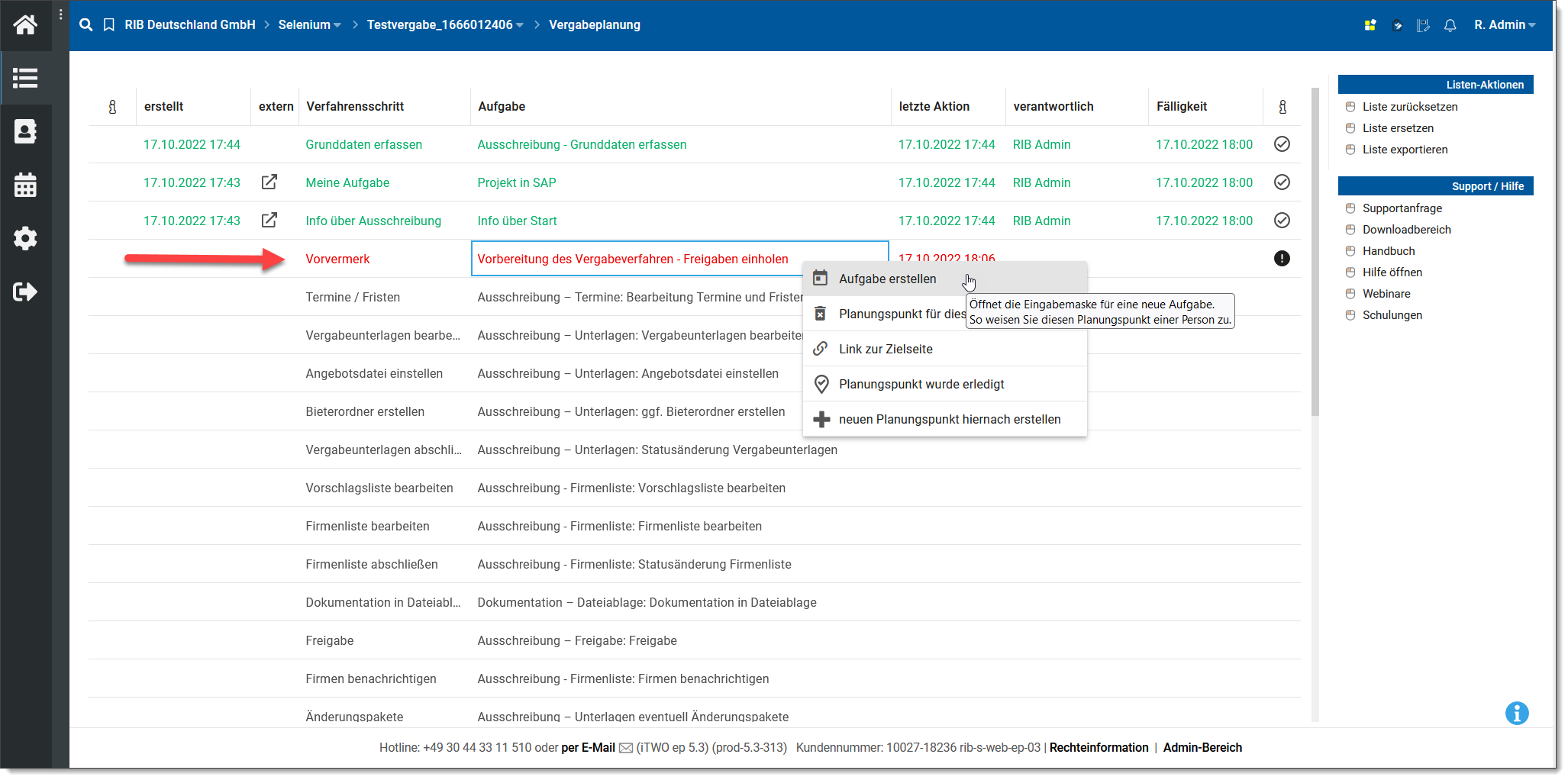
Vergabeplanung zurücksetzen (Liste zurücksetzen)
Hat sich die Struktur eines Vergabeplanes in der Konfiguration geändert und soll diese Änderung in eine aktuelle Vergabe übernommen werden, so kann dies über das Aktionen-Menü erfolgen. Klicken Sie hierzu auf Liste zurücksetzen.
Achtung:
•alle bisher durchgeführten Aktionen in der Vergabeplanung sind danach in der Liste nicht mehr ersichtlich (diese müssten anschließend ggf. manuell als erledigt markiert werden)
•bereits zugewiesene Aufgaben bleiben bei den Auszuführenden erhalten
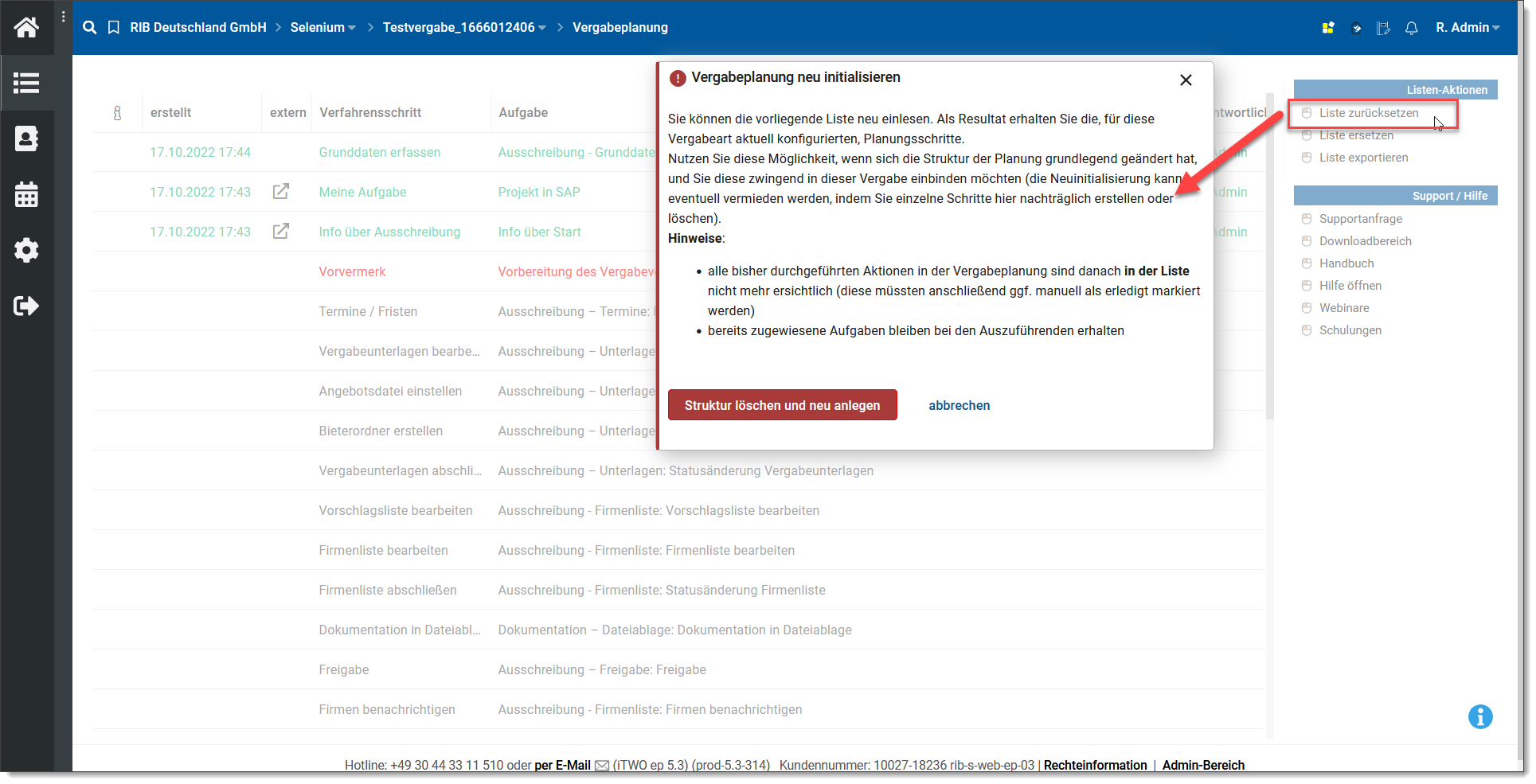
Vergabeplanung exportieren (Liste exportieren)
Grundsätzlich besteht auch immer die Möglichkeit, eine Vergabeplanung in einem Verfahren anzupassen und diese erstellte Planung dann wiederum als Vorlage für andere Verfahren zu nutzen. Eine Vergabeplanung kann daher auch direkt aus einer Vergabe exportiert und zu einer anderen Vergabe oder aber auch als neuer Plan für die Konfiguration genutzt werden. Dies erfolgt aus der aktuellen Vergabe mit dem Aktionen-Menü über den Befehl Liste exportieren. Es entsteht eine XML-Datei mit der Endung .trep.
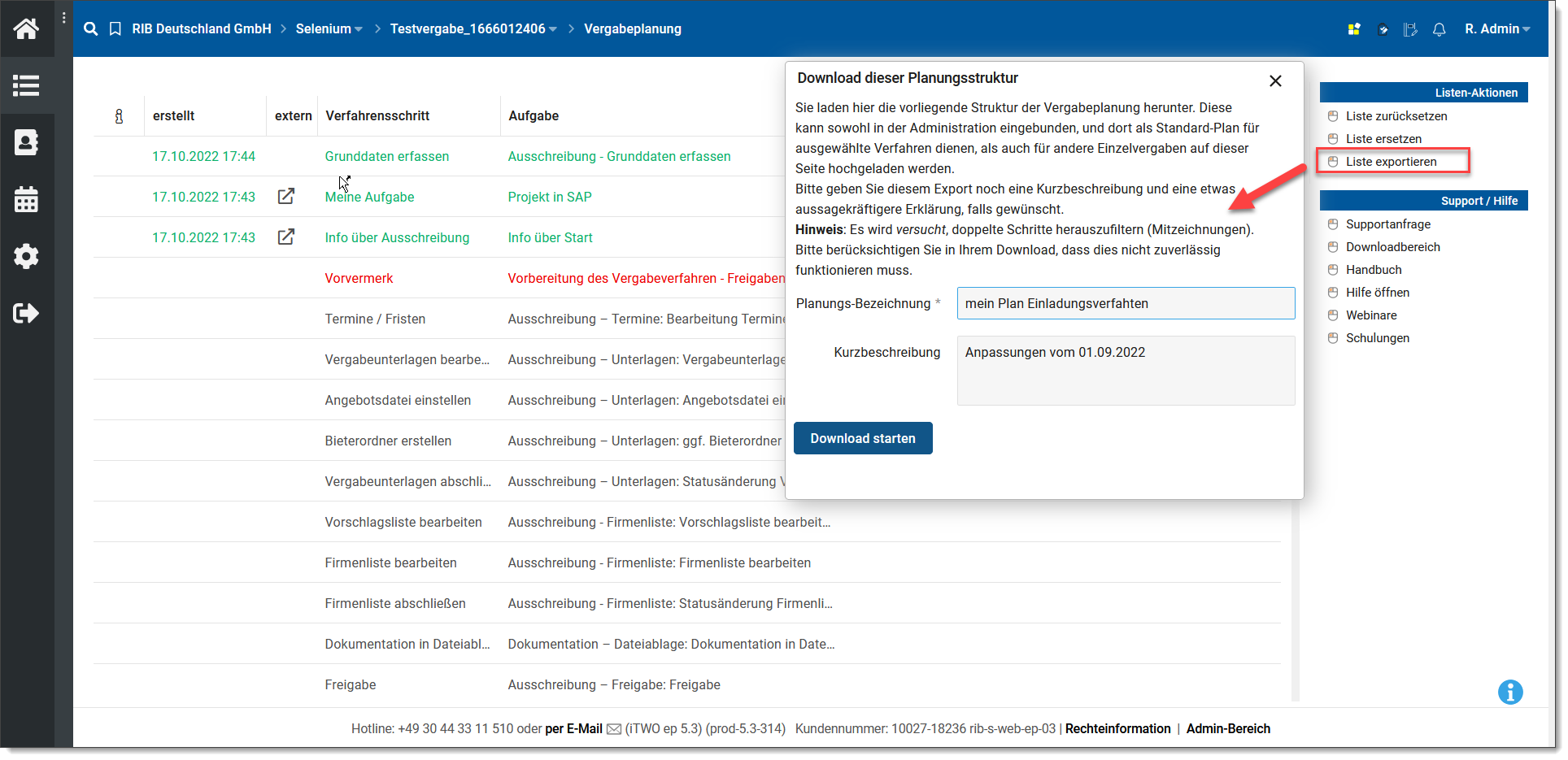
Die über den Export erzeugte Datei mit der Endung *.trep kann nun über die Funktion Liste ersetzen in eine neue Vergabe importiert werden. Alternativ kann diese Datei auch für die Konfiguration als neuer Plan zu einem Verfahren genutzt und dort ebenfalls importiert werden.